|
完成以上步骤后,你的导航条将会是这个样子:
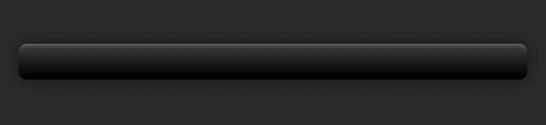
第三步:增加高光 新建图层,设置前景色为白色(#ffffff),选择矩形工具,用白色矩形条覆盖导航条的上半部,选择橡皮擦工具擦去左上角和右上角的白色,显示导航条的圆角形状,如下图所示:
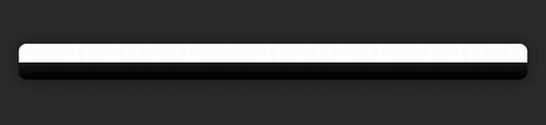
把此图层的透明度降低为4%,导航条将会如下图所示:
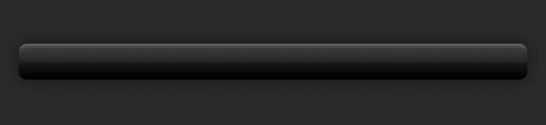
第四步:制造发光 新建图层,设置前景色为#2a5368。 从画笔工具中选择预设画笔,并设置大小为360px。使用画笔,在导航条上方中心画一个圆形区域,设置图层透明度为65%(自己可斟酌减少或增加),选择橡皮擦工具擦去不属于导航条的发光区域,如下图所示:
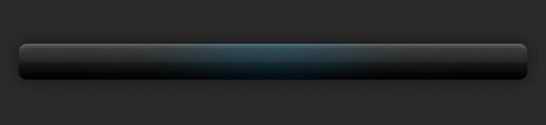
剩下要做的就是添加菜单按钮(自行设计),使用白色或灰色即可。完整的导航条华丽丽的出炉了:
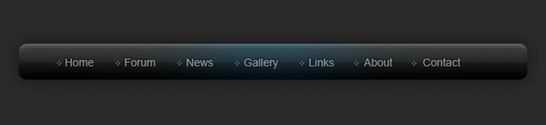
但愿你喜欢! (责任编辑:admin) |
